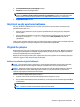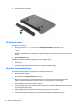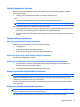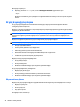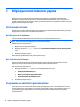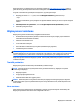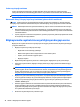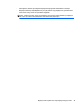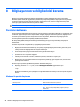User Guide - Windows 8.1
Bu belgeye erişmek için:
▲
Başlangıç ekranında destek yazın, sonra da HP Support Assistant uygulamasını seçin.
‒ veya –
Windows masaüstünde, görev çubuğunun en sağındaki bildirim alanında yer alan soru işareti simgesini
tıklatın.
AC güç kaynağıyla çalışma
AC güç kaynağına bağlanma konusunda daha fazla bilgi için, bilgisayar kutusunda sağlanan Kurulum
Yönergeleri posterine başvurun.
Bilgisayar, onaylı bir AC bağdaştırıcısı veya isteğe bağlı bir yerleştirme/genişletme aygıtı ile AC güç kaynağına
bağlıyken pil gücünü kullanmaz.
UYARI! Olası güvenlik sorunlarını azaltmak için, yalnızca bilgisayarla birlikte sağlanan AC bağdaştırıcısını,
HP tarafından sağlanan yedek AC bağdaştırıcısını veya HP’den satın alınan uyumlu bir AC bağ
daştırıcısını
kullanın.
Bilgisayarı aşağıdaki koşullardan biri geçerli olduğunda AC güç kaynağına bağlayın:
UYARI! Bilgisayarın pilini uçakta şarj etmeyin.
●
Pili şarj veya kalibre ederken
●
Sistem yazılımı yüklerken veya değiştirirken
●
Diske bilgi yazarken (yalnızca belirli modellerde)
●
Dahili sabit sürücüsü olan bilgisayarlarda Disk Birleştiricisi'ni çalıştırırken
●
Yedekleme veya kurtarma işlemi gerçekleştirirken
Bilgisayarı AC güç kaynağına bağladığınızda:
●
Pil şarj olmaya başlar.
●
Ekran parlaklığı artar.
●
Windows masaüstündeki güç ölçer simgesinin görünümü değişir.
AC güç kaynağı bağlantısını çıkardığınızda:
●
Bilgisayar pil gücüne geçer.
●
Ekran parlaklığı, pil ömrünü uzatmak için otomatik olarak azalır.
●
Windows masaüstündeki güç ölçer simgesinin görünümü değişir.
Güç sorunlarını çözme
Bilgisayar AC güç kaynağına bağlıyken aşağıdaki belirtilerden birini gösteriyorsa AC bağdaştırıcısını sınayın:
●
Bilgisayar açılmıyorsa.
●
Ekran açılmıyorsa.
●
Güç ışıkları açılmaz.
AC bağdaştırıcısını sınamak için:
34 Bölüm 6 Gücü yönetme